크롬 팝업차단 해제, 허용 어떻게 하나요?
설정 메뉴만 알면 크롬 팝업차단 해제는 아주 간단합니다.
요즘은 익스플로러 보다 크롬을 자주 이용하다 보니..
특히 관공서 홈페이지는 익스플로러로 이용 시 호환성 설정 등을 해줘야 하고
안 되는 경우가 구글 크롬을 설치 이용하게 됩니다.
우선 크롬 설치 안되어 있는 분들은..
다음이나 네이버 등에서 크롬 다운로드라고 검색을 하면

구글 크롬이라고 검색되고 해당 홈피를 클릭해서 다운로드해주면 됩니다.

구글 크롬은 설치 후 설정 자체가 팝업 차단으로 되어 있습니다.
그걸 모르고 크롬 팝업차단 해제를 하지 않은 상태로 이용을 하면,
홈페이지에서 인증 창이 안 뜨거나 팝업이 진행이 안되니 다음 화면으로 진행이 안 되는 등
팝업해제 알림 창도 안 뜨면서 진행이 안되어집니다.
구글 크롬 팝업차단 해제 또는 팝업허용으로 변경은 어디서..
크롬 창을 연 상태에서 오른쪽 위에 점 3개 클릭 후 설정을 클릭합니다.

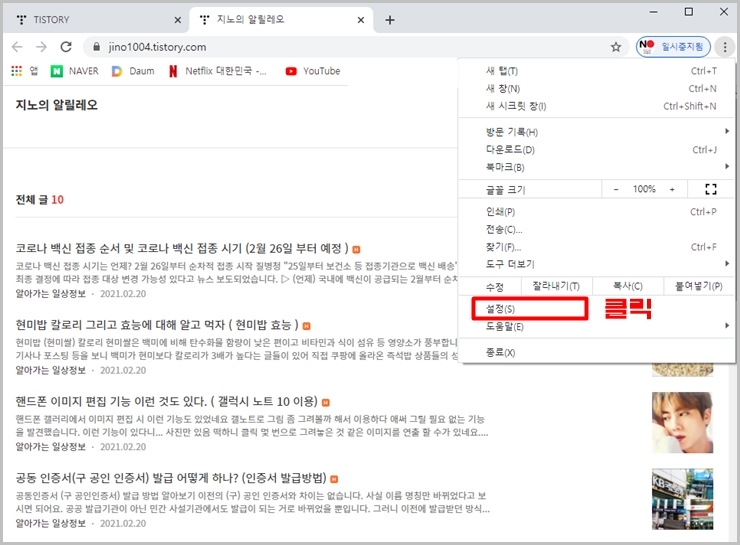
설정창에서 사이트 설정 클릭 > 팝업 및 리디렉션 클릭 해당 설정 페이지로 들어갑니다.


저는 이미 허용을 해놓은 상태라 허용으로 보입니다.
차단으로 보인다면 클릭해서 들어간 후 허용으로 바꿔주면 됩니다.
전체 팝업허용이 싫은 분들은 일일이 허용란에 허용하고픈 사이트를 추가해야 합니다.
차단하고 허용 사이트를 등록하거나, 허용으로 해놓고 차단 사이트를 등록하는 방법이 있습니다.
저는 크롬인 경우는 전체 팝업허용으로 씁니다.
팝업차단 설정을 해서 이용하는 경우는 익스플로러로 한답니다.
특히 관공서 홈페이지는 팝업이 많아 크롬 팝업차단 해제 후 사용하는 게 편리하네요.


크롬 팝업차단해제 정말 간단하죠 ^^
저처럼 익스플로러는 팝업차단 상태로 이용하고 크롬은 팝업허용 상태로 이용하는 것도
괜찮은 방법이예요
2021.03.10 - [알아가는 일상정보] - 크롬의 즐겨찾기인 북마크 기능과 아이디 비번 저장 기능 활용하기
크롬의 즐겨찾기인 북마크 기능과 아이디 비번 저장 기능 활용하기
익스플로러 불필요한 프로그램 설치 및 호환성 설정, 옵션, 관리자 권한등 해야 원할한 이용이 가능 위에 내용들을 안할 경우 로그인 안되는 등 불편 초래 사항이 많습니다. 구글 크롬 편리성,
jino1004.tistory.com
'알아가는 일상IT' 카테고리의 다른 글
| 등본 (초본) 인터넷 발급 1~2분이면 OK , 주민등록등본 컴퓨터로 쉽게 가능 (0) | 2021.02.25 |
|---|---|
| 가족관계증명서 인터넷으로 온라인 발급 하기 & 기본증명서 인터넷 발급 방법 (0) | 2021.02.22 |
| 코로나 백신 접종 순서 및 코로나 백신 접종 시기 (2월 26일 부터 예정 ) (0) | 2021.02.20 |
| 핸드폰 이미지 편집 기능 이런 것도 있다. ( 갤럭시 노트 10 이용) (0) | 2021.02.20 |
| 2021년 바뀐 공동인증서 (구 공동 인증서) 발급 방법은 기존과 동일 어떻게 받나? (0) | 2021.02.20 |